Хром – один из самых надежных браузеров, проблемы с его запуском случаются очень редко. Именно потому, что пользователи привыкли к стабильной работе Хрома, любой сбой вызывает легкую панику – многие начинают думать, что проблема заключается в самом устройстве, а не в браузере.
Что делать, если гугл хром не открывается на Windows 7,8,10? Если Хром не запускается, сначала нужно выяснить причину проблемы, они во всех ОС одинаковые. Во многих случаях пользователь может найти и исправить проблему самостоятельно.
Устранение неполадок
В норме браузер запускается «с ярлыка» – вы просто жмете на него, и Хром сразу открывается. Если этот процесс происходит со сбоями, проблема может заключаться в следующем:
- Конфликт Хрома с антивирусом;
- Настройки брандмауэра Windows;
- Проблема с профилем пользователя Гугл Хром;
- Недостаток памяти;
- Воздействие различных программ на Хром и устранение конфликтов в браузере.
Любая из этих причин может нарушить работу браузера. Чтобы выяснить, почему не открывается Гугл Хром на компьютере, проверьте все причины по очереди.
Не запускается гугл хром | Не открывается google chrome
Проверка ПК на вирусы
Проблемы с запуском хрома могут возникнуть из-за вирусов, которые все чаще маскируются под привычные программы и функции. Например, вирусы могут изменять свойства ярлыка, модифицировать исполняемые файлы, сделать изменения в сетевых настройках и т.д.
Для защиты нужно использовать антивирусы – программы, отвечающие за защиту устройства персональных данных от внешних угроз. Также дополнительно можно использовать антивирусные сканеры для оперативной проверки безопасности системы.
Некоторые антивирусные программы сканируют угрозы настолько усердно, что даже браузер они считают опасным ПО. В таких случаях Хром вносится в черный список, и пользоваться им становится невозможно.
Для проверки этой версии нужно отключить антивирус и посмотреть, запустится ли Хром. Если этот метод сработает – значит, причина именно в конфликте с антивирусом. Чтобы решать эту проблему, нужно добавить Хром в исключения антивирусного ПО.
Перезапуск и чистка
Заведите привычку регулярно чистить устройство от файлов, папок и других «остаточных» записей в реестре, которые вам точно не нужны. Для этого удобно использовать специальные программы-уборщики, например – бесплатный CCleaner. Эта утилита чистит историю, кэш, стирает куки.
После инсталляции и запуска CCleaner выполните в её рабочем окне следующие действия:
- Выбираем первый пункт вертикального меню слева — «Очистка».
- Жмем кнопку «Анализ», ждем завершения процесса;
- Далее жмем кнопку «Очистка».
После удаления мусора проверяем, сколько места появилось на диске С. Если его мало или нет вообще, вся операционная система может работать с перебоями, проблемы коснутся не только Хрома.
Для очистки диска С действуем так:
- Открываем Проводник — «Win + E»;
- Правой кнопкой мыши жмем по иконке диска С;
- В контекстном меню выбираем пункт Свойства;
- В окне свойств диска нужно изучить параметры «Свободно» и «Занято».
Там же находится кнопка «Очистка диска». Если после очистки места все равно мало, то для разгрузки системного раздела придется удалить некоторые программы и игры.
Проверка настроек брандмауэра
Брандмауэр представляет собой программу, предназначенную специально для обеспечения конфиденциальности вашей персональной информации в сети. Если не работает Гугл Хром, для решения проблемы проверьте настройки брандмауэра:
- Заходим в Панель управления;
- Открываем раздел Система и безопасность (для Windows 7 – брандмауэр Windows);
- В открывшемся меню проверяем статус работы брандмауэра.
В Windows 10 будет проще написать слово «брандмауэр» в поиске рядом с кнопкой Пуск, чем искать Панель управления.
У брандмауэра есть настройки параметров для каждого типа сети – здесь нужно проверить все блокировки и уведомления, при необходимости проставить галочки в соответствующих полях.
В строке «Состояние брандмауэра… » должно стоять значение Вкл. Также следует проверить раздел с правилами. Открываем раздел «Дополнительные параметры», где выбираем «Правило для входящих…» и «… для исходящих…». Чтобы снять блокировку в панели «Действия» жмем «Включить».
Устранение конфликтов в браузере Гугл Хром
Хром оснащен встроенным инструментом, с помощью которого можно обнаружить приложения, вступающие в конфликт с некоторыми модулями браузера. Программные конфликты могут быть связаны как с вредоносным ПО, так и с другими, приложениями – вполне благонадежными и полезными.
Для запуска проверки пишем в адресной строке Хрома – chrome://conflicts
Ввод этой команды открывает окно, в котором будут указаны все найденные вирусы, вредоносные программы и другие приложения, которые алгоритм сочтет подозрительными.
В идеале в строке «Модули» отображается сообщение «Конфликтов не обнаружено». Иногда там ничего не написано, и это тоже означает, что конфликтов нет. О конфликтах свидетельствуют красные надписи!
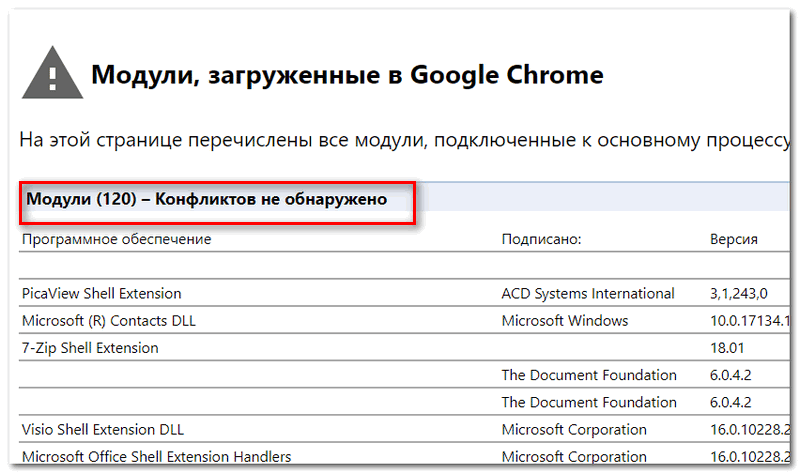
Если конфликты есть, нужно закрыть браузер, удалить проблемные программы и снова запустить Хром.
Сброс настроек
Иногда Google Chrome не запускается на Windows 10 из-за некорректных настроек, которые могли неоднократно меняться самим пользователем.
Для решения проблемы с запуском Хрома в данном случае необходимо полностью сбросить все настройки и убрать из него все сторонние модификации.
- Три точки в правом верхнем углу Хрома;
- «Настройки»;
- Разворачиваем вкладку «Дополнительные» в левом сайдбаре;
- «Сброс настроек и удаление вредоносного ПО» – «Восстановление настроек по умолчанию».
Минусы этого способа очевидны: если Chrome не запускается совсем, то как же мы войдем в его настройки, чтобы сбросить их? Раньше это можно было сделать при помощи Chrome Cleanup Tool – отдельной утилиты, которая запускалась не из Хрома. Ее и сейчас можно найти на просторах интернета, но, похоже, что больше она не работает.
Удаление и обновление профиля
При наличии этой проблемы браузер запускается, какое-то время работает, а потом закрывается. Такое поведение Хрома обычно связано с повреждением персонального профиля пользователя в Хроме. Поврежденные данные нужно удалить, и при следующем запуске браузер автоматически их восстановит.
Для удаления и обновления профиля: в Проводнике или в строке рядом с кнопкой Пуск пишем %LOCALAPPDATA%GoogleChrome и удаляем оттуда папку User Data.
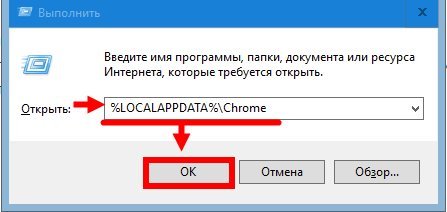
Затем открываем Хром и проверяем его работу – она будет восстановлена.
Разгрузка ЦП
Если на устройстве недостаточно оперативной памяти, это будет отражаться на работе всех программ, в том числе, и на функционировании браузера. В этом случае Гугл Хром не запускается или работает очень медленно, с зависаниями, может внезапно прекратить работу.
Этапы разгрузки ЦП:
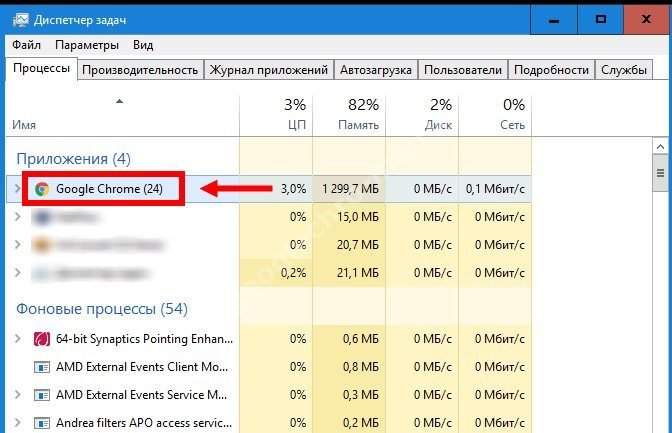
- Для проверки загруженности оперативки нужно запустить диспетчер задач (Ctrl+Alt+Delete) и открыть в нем вкладку «Процессы».
- По показателю в колонке ЦП (нагрузка на процессор в процентах) ищем самый ресурсоёмкий процесс. Сначала нужно обращать внимание на процессы с показателем 80-90%.
- Завершаем все ресурсоемкие процессы.
- Перезапускаем Хром.
Иногда даже закрытие всего одной «лишней» программы решает проблему. Но в большинстве случаев недостаток оперативки нужно исправлять радикально – ее следует добавить, либо поменять устройство.
Переустановка
Самый простой и быстрый способ восстановления работы Хрома, который выполняется так:
- Удаляем Google Chrome со всей историей – это можно сделать средствами Windows («Установка и удаление программ») или специальными программами-деинсталляторами вроде Revo Uninstaller и CCleaner;
- Открываем любой другой браузер, заходим на официальный сайт Хрома;
- Скачиваем браузер и устанавливаем его.
Готово! Теперь браузер будет работать корректно.
0 228 просмотров

Mike Lombardi/ автор статьи
QA инженер, руководитель отдела автоматизированного тестирования программного обеспечения. Владение Java, C/C++, JSP, HTML, XML, JavaScript, SQL и Oracle PL/SQL. Журналист и обозреватель сферы IT. Создатель и администратор сайта.
Вам также может быть интересно

FAQ по Браузерам 0 569 просмотров
Нагрузка на процессор при работе Chrome может меняться в широких пределах. Свернутый Хром потребляет

FAQ по Браузерам 0 434 просмотров
Хром по праву считается одним из самых надежных и безопасных браузеров, но и в

FAQ по Браузерам 0 256 просмотров
Гугл Хром представляет собой полностью самодостаточный продукт, в котором есть все необходимые функции для

FAQ по Браузерам 0 242 просмотров
С каждым годом и даже месяцем появляется все больше ограничений, затрудняющих работу в сети.

FAQ по Браузерам 0 147 просмотров
С точки зрения безопасности и защиты информации базовые настройки Хрома трудно назвать оптимальными. Если
Источник: oldversions.info
Что делать, если не работает браузер Гугл.Хром: обзор причин
Зачастую пользователям не удается запустить браузер, что является серьезной проблемой, ведь без него посетить интересующий сайт невозможно. Многие пытаются отыскать причину проблемы и решить ее без сторонней помощи, но в большинстве случаев у них ничего не получается. Если не работает браузер гугл хром что делать ?
Причины возникновения проблемы
Наиболее часто веб-обозреватель отказывается работать если:
- Отсутствует соединение с интернетом;
- Необходимо почистить кэш файлы;
- Удалить и установить новую программу;
- Приложение нуждается в обновлении;
- Недостаточно памяти на ПК;
- Наличие вредоносных программ.
Это самые распространенные причины, приводящие к сбоям и некорректной работе обозревателя.
Отсутствие интернета
Если веб-обозреватель запускается, но при этом поисковая система не отвечает на запросы, проверьте есть ли интернет. Именно это является самой распространенной проблемой. В данном случае, в момент поиска информации или открытии сайта, перед пользователем будет появляться ошибка, говорящая, что получить доступ к сайту браузер не может. Проверить соединение можно при помощи других устройств и Wi-Fi.
Переустановка приложения
Если проблема заключается в сбоях работы флэш , всплывающих окон или поврежденных файлов, справиться с проблемой можно переустановкой браузера.
При помощи специальной программы удалите гугл хром с ПК.
Источник: dzen.ru
Почему не запускается Гугл Хром и 10 способов исправления на ОС Виндовс 10

Google Chrome – один из самых популярных браузеров, позволяющий миллионам пользователей по всему миру с удобством выходить в интернет. Обозреватель работает на компьютере при помощи одноименного приложения, однако у некоторых людей не запускается Гугл Хром на операционной системе Виндовс 10. Проблема не является новой, а потому разработана масса способов устранения подобных неполадок. Впрочем, обо всем по порядку.
Возможные причины проблемы
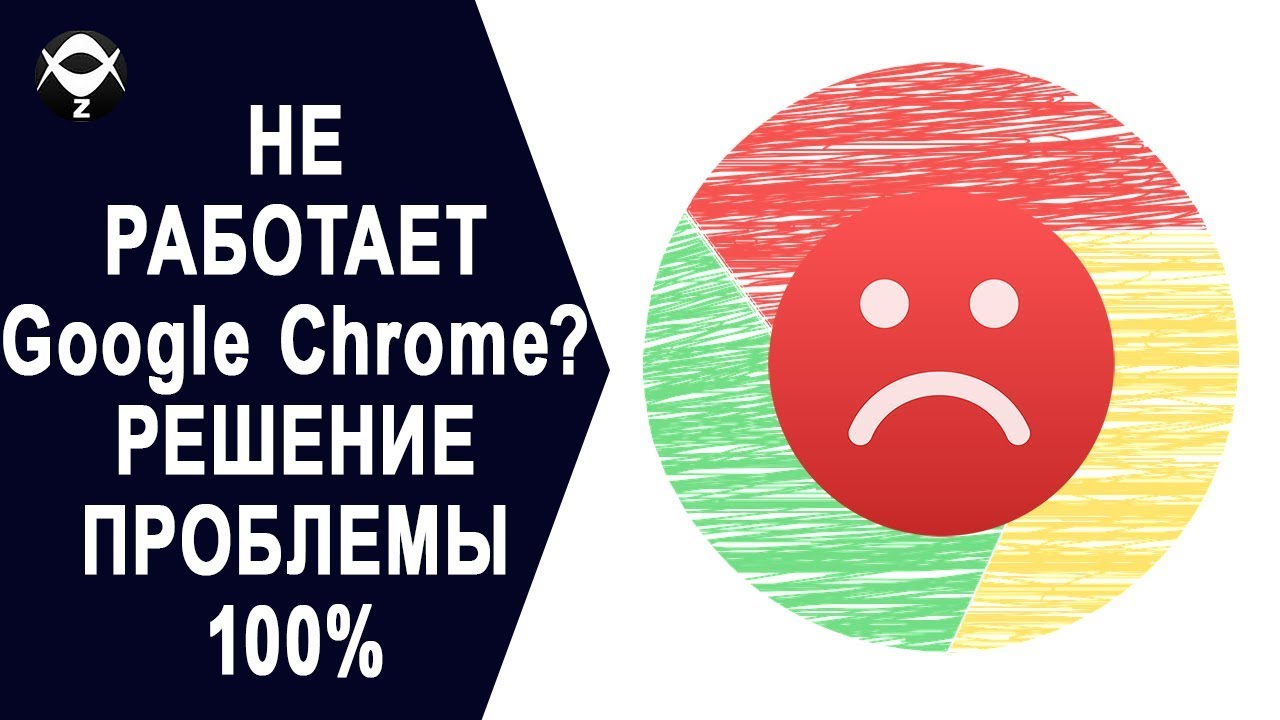
Для начала стоит разобраться, почему Google Chrome выдает ошибку при запуске или вовсе не запускает. Эта информация поможет сэкономить время на решении проблемы, а также позволит не допустить сбоев в будущем. Итак, обычно Хром не работает по следующим причинам:
- случайный сбой, который не имеет под собой критических ошибок;
- использование некорректной сборки браузера (если Chrome загружался с пиратского сайта);
- переполнен кэш приложения;
- сбой в работе системных файлов ПК;
- ошибочная блокировка обозревателя брандмауэром Windows;
- конфликт модулей программы;
- устаревшие драйверы компьютера;
- некорректные данные учетной записи Google Chrome;
- воздействие вредоносного ПО.
Это лишь основные причины, из-за которых может не запускаться веб-обозреватель. Но даже в том случае, если проблема возникла вследствие факторов, не обозначенных выше, неполадки удастся устранить. Правда, на выполнение операции уйдет значительно больше времени.

Что делать, если не запускается Google Chrome в Windows 10
Пользователь, не имеющий достаточного количества опыта, вряд ли сам определит причину возникновения проблемы. Впрочем, эта информация отнюдь не является обязательной, поскольку неполадки устраняются путем исправления наиболее частых ошибок, которые проявляются в работе браузера. Действуя по принципу «от простого к сложному», вы, так или иначе, избавитесь от раздражающей ошибки. Поэтому выполняйте манипуляции в строгом соответствии с представленной ниже последовательностью шагов.
Убиваем зависший процесс
Зачастую двойной щелчок по иконке Google Chrome приводит к запуску одноименного процесса, однако интерфейс самого браузера не отображается на экране. Возможно, обозреватель завис, поэтому будет не лишним убрать его из списка текущих задач:
- Кликните ПКМ по иконке «Пуск» для вызова контекстного меню.
- Выберите «Диспетчер задач».
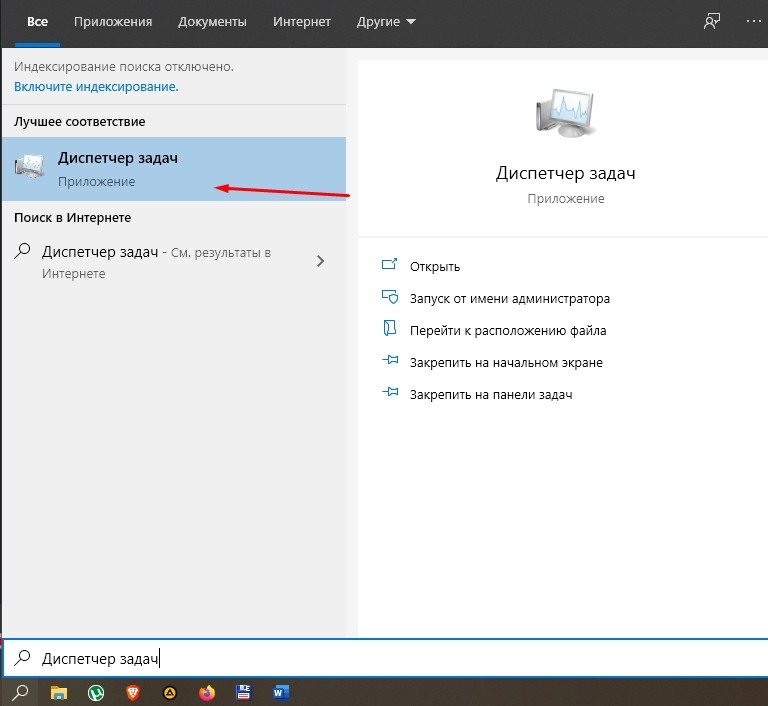
- Откройте вкладку «Процессы».
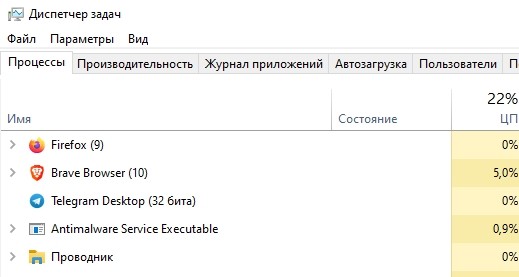
- Найдите в списке задачу, отвечающую за работу Хрома, а затем щелкните по ней правой кнопкой мыши.
- Нажмите на «Снять задачу».
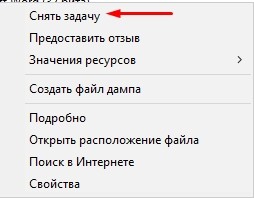
На заметку. Более быстрым способом запуска Диспетчера задач является использование комбинации клавиш «Ctrl» + «Shift» + «Esc».
Теперь, когда процесс оказался деактивирован, можно еще раз попробовать открыть Google Chrome. Не исключено, что довольно простые манипуляции приведут к положительному результату.
Удаляем файл настроек пользователя
Вторая по популярности причина возникновения проблемы – некорректные данные учетной записи или поврежденный файл профиля. В таком случае неполадки устраняются путем удаления пользовательских параметров. Сделать это можно следующим образом:
- Зажмите одновременно клавиши «Win» + «R» для вызова окна «Выполнить».
- Введите запрос «%LOCALAPPDATA%GoogleChromeUser Data».

- Нажмите кнопку «ОК» или клавишу «Enter».

- Действие должно привести к запуску через «Проводник» каталога, где находятся пользовательские данные Google Chrome. Здесь нужно найти папку «Default» или директорию, содержащую в названии «Profile», и удалить ее.
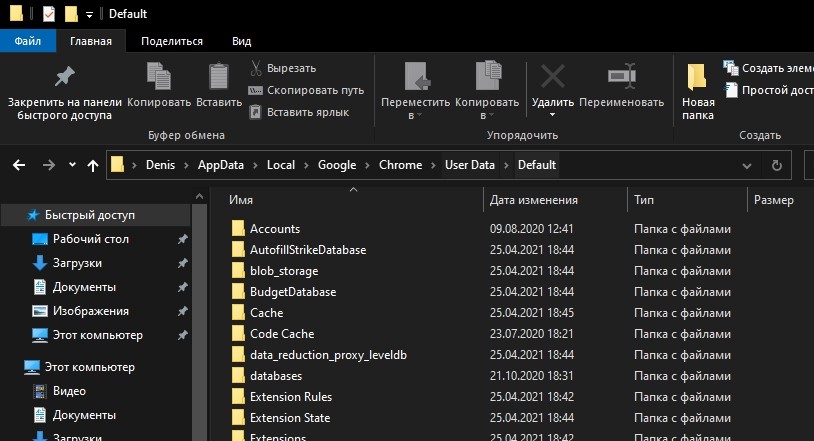
Попытка повторно открыть браузер должна пройти безошибочно. Но, в то же время, пользователю придется заново пройти авторизацию, после которой история обозревателя все равно не отобразится.
Отключаем защиту
Антивирусные программы призваны защищать пользователя, но иногда они допускают ошибки в определении потенциальных угроз. Из-за подобного сбоя может оказаться заблокированным Google Chrome. Чтобы понять, так ли это на самом деле, нужно отключить защиту компьютера. Причем в данном случае речь идет не только о сторонних антивирусах вроде Kaspersky Internet Security или Avast, но и о встроенном брандмауэре Windows 10:
- Откройте «Панель управления», используя поисковую строку операционной системы.

- Перейдите в раздел «Администрирование», а потом запустите «Службы».

- Найдите в списке «Брандмауэр Windows».
- Сделайте двойной щелчок ЛКМ.
- Отключите службу и сохраните изменения.
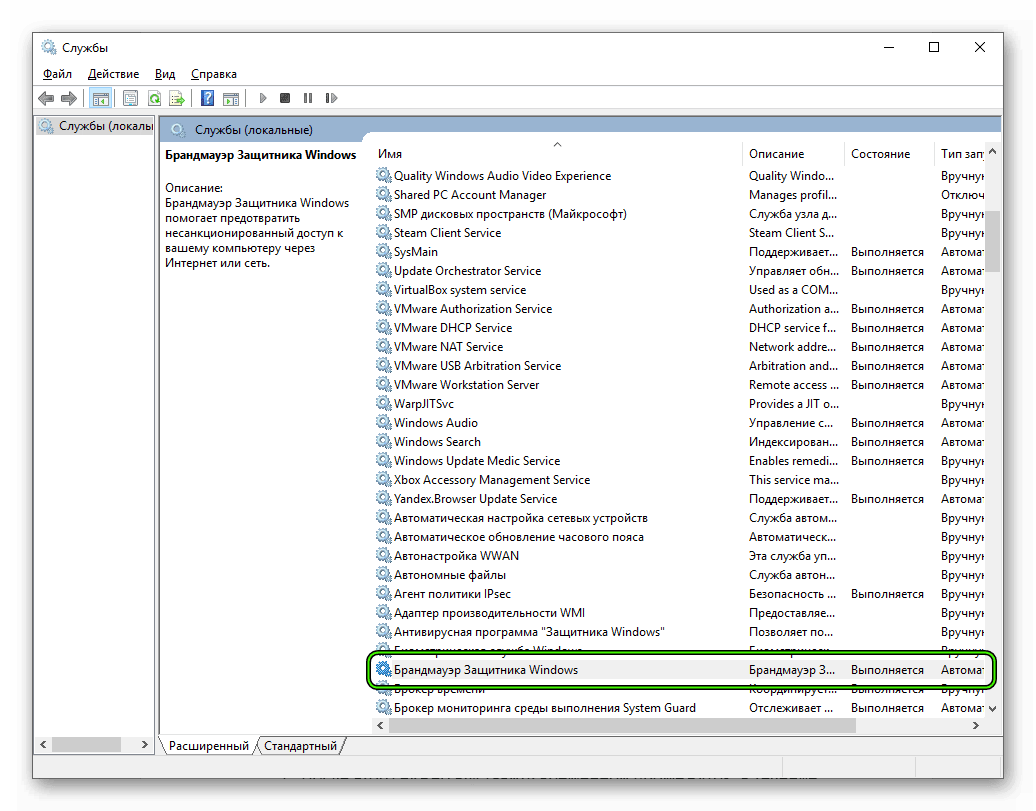
Если выяснится, что браузер блокируется внешним антивирусом, то рекомендуется добавить Google Chrome в список исключений. Это позволит не отключать защиту во всех остальных сценариях, и компьютер продолжит оставаться в безопасности.
Переустановка
Если ни один из предыдущих трех способов не помог, то самым рациональным шагом будет переустановка обозревателя:
- Через поисковую строку Windows найдите утилиту «Установка и удаление программ».
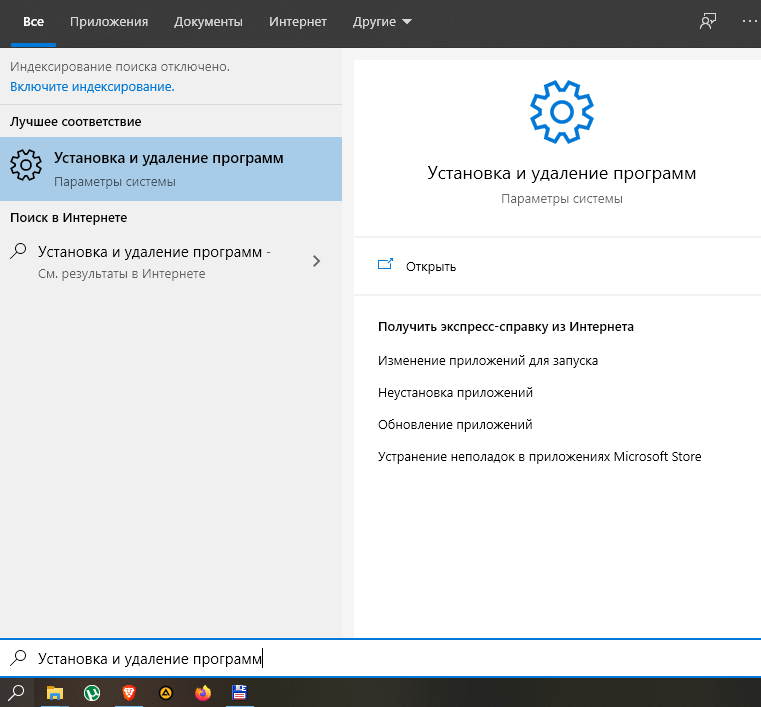
- Щелкните по браузеру, который будет представлен в списке.
- Нажмите на кнопку «Удалить».
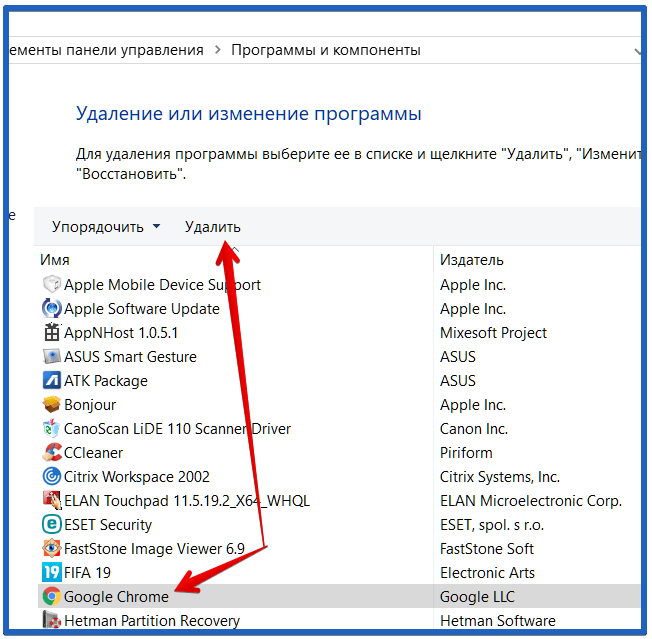
Далее понадобится загрузить дистрибутив Гугл Хром и выполнить установку обозревателя. Причем скачивать приложение нужно только через официальный сайт Google. Иначе будет велик риск наткнуться на плохую сборку или вовсе заразить компьютер опасными вирусами.
Попробуйте использовать спец. ключ «—no-sandbox»
Если не помогает переустановка, то пользователь имеет дело с очень серьезным сбоем. Впрочем, это не значит, что проблему нельзя решить. Просто нужно рассмотреть альтернативные варианты. Например, попытаться видоизменить ярлык запуска обозревателя:
- Найдите ярлык, через который осуществляется запуск браузера.
- Щелкните по иконке ПКМ и перейдите в «Свойства».

- Откройте вкладку «Ярлык».

- В подпункте «Объект» допишите к имеющемуся значению ключ «—no-sandbox» без кавычек.
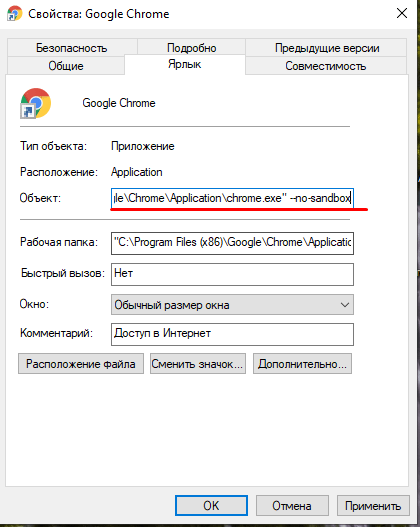
- Нажмите на кнопку «Применить».
Ключ «—no-sandbox» отвечает за запуск процессов с автоматическим устранением ошибок. Следовательно, после выполнения указанных выше манипуляций обозреватель должен заработать.
Проверка на конфликт модулей
После установки обновлений любой программы ее модули буквально наслаиваются друг на друга. Аналогичная ситуация происходит с Google Chrome. Если вам удалось запустить браузер после предыдущего шага инструкции, и вы желаете предотвратить возникновение в будущем, рекомендуется открыть в Хроме страницу «chrome://conflicts». Здесь можно ознакомиться со списком конфликтных модулей и удалить некоторые из них.
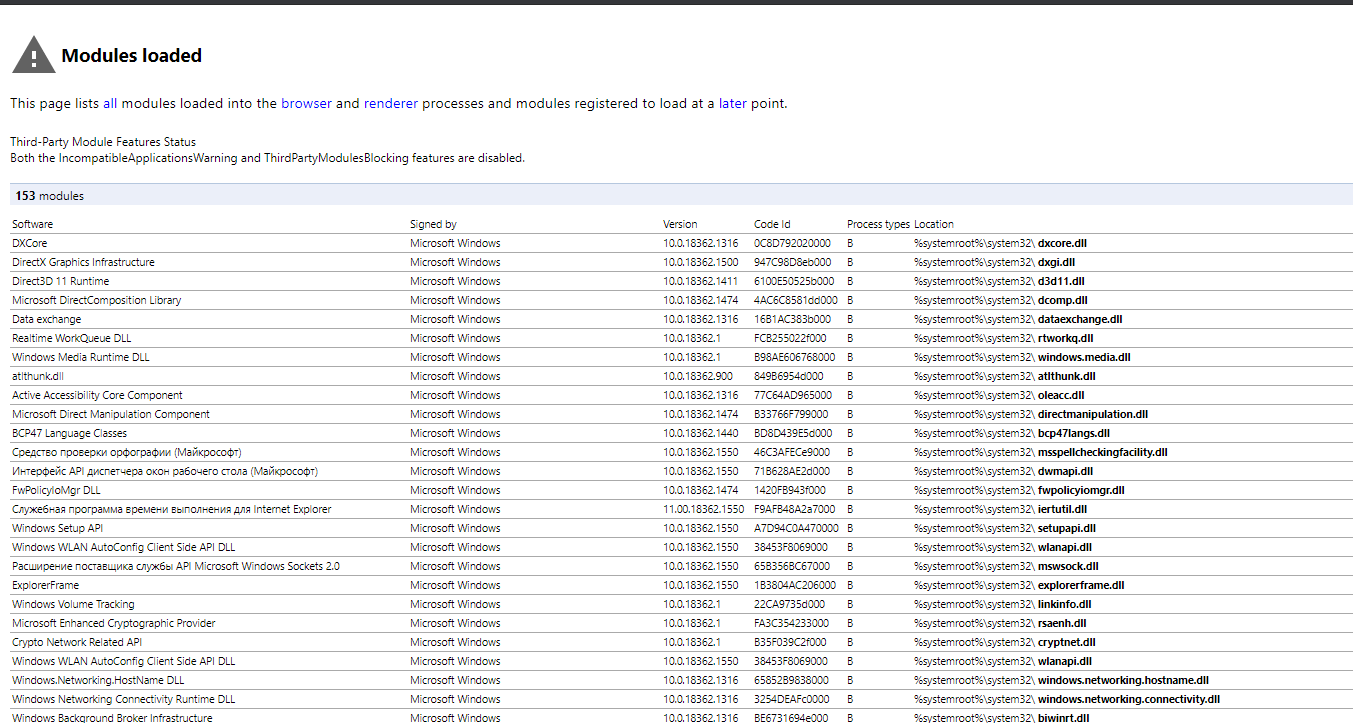
Проверка ПК на вирусы
Если проблема возникает вновь даже при том, что ранее один из предыдущих способов все-таки помог, то становится очевидным вмешательство вредоносного ПО в работу Google Chrome. Нужно воспользоваться любым сторонним антивирусом или встроенным средством защиты Windows для проведения углубленной проверки компьютера. Да, на выполнение операции может уйти немало времени, однако результат вряд ли вас разочарует. Как минимум, вы избавитесь от всех вирусов.

Восстановление поврежденных системных файлов
Отсутствие положительной динамики при решении проблемы является признаком того, что неполадки браузера возникают из-за повреждения файлов операционной системы. Для устранения сбоя совершенно не обязательно переустанавливать Windows 10. Достаточно выполнить проверку встроенными средствами ОС:
- Щелкните правой кнопкой мыши по иконке «Пуск».
- Запустите «Командную строку» с правами Администратора.
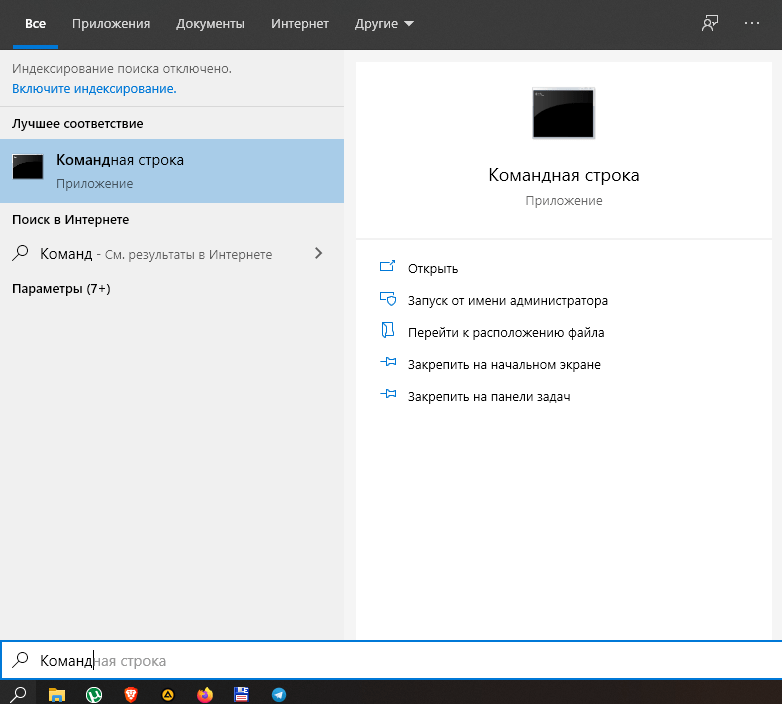
- В открывшемся интерфейсе введите запрос «sfc/ scannow».

- Нажмите на клавишу «Enter».
Обработка данной команды приводит к началу проверки операционной системы на наличие повреждений ее отдельных компонентов. Сканирование завершается автоматическим устранением неполадок. Также рекомендуется ввести через КС запрос «dism /Online /Cleanup-Image /CheckHealth». Он поможет в том случае, если первая команда не привела к желаемому результату.
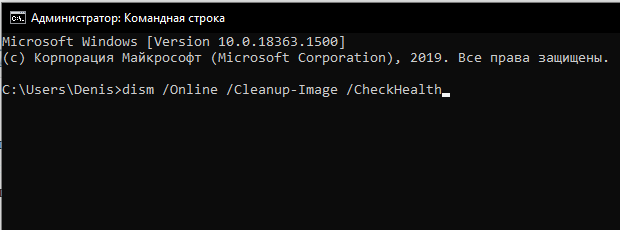
Обновление драйверов
Устанавливать апдейты нужно не только для браузера или операционной системы, но и для отдельных компонентов компьютера. Не исключено, что текущая версия Google Chrome оказалась несовместима с видеокартой, процессором или другим устройством ПК. В подобной ситуации проблему удается решить обновлением драйверов:
- Щелкните ПКМ по иконке «Пуск».
- Перейдите в «Диспетчер устройств».
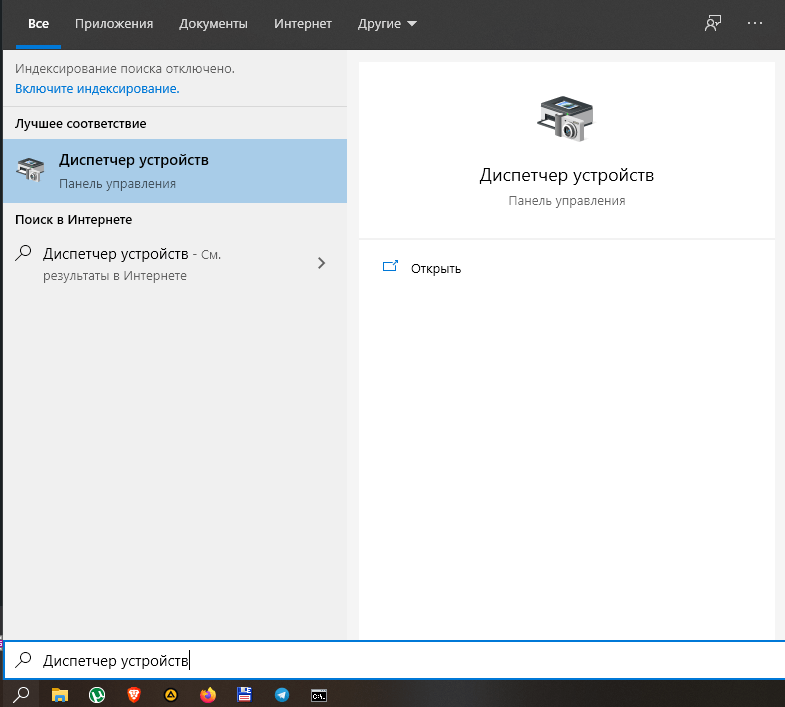
- Раскройте вкладку с проблемным оборудованием.
- Щелкните ПКМ по названию устройства, нуждающегося в обновлении.
- Нажмите на кнопку «Обновить драйвер».

Справка. Вы с легкостью узнаете, какое оборудование нуждается в обновлении. В этом вам поможет желтая иконка с восклицательным знаком, которая свидетельствует о наличии апдейта.
Порой одним обновлением решить проблему не удается, и приходится сначала удалять драйверы, а затем вручную устанавливать их. Сделайте это, если средствами Диспетчера задач установить апдейт не получается.
Откат браузера
Если до недавнего времени обозреватель работал вполне корректно и не вылетал, то нужно откатиться до предыдущей версии сборки. К сожалению, сам Google подобную возможность не предоставляет, однако функционал Windows 10 позволяет действовать иным путем:
- Через «Проводник» найдите корневую папку, в которую сохранен Chrome.
- Щелкните ПКМ по иконке.
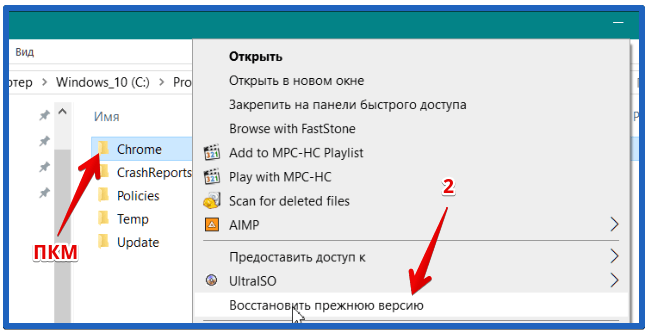
- В диалоговом окне нажмите на «Восстановить прежнюю версию».
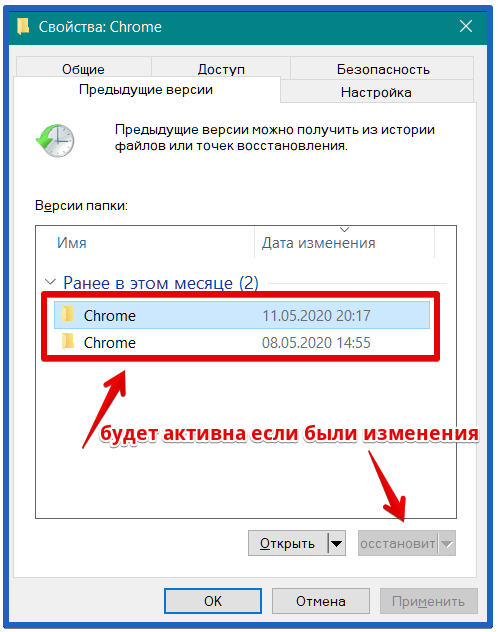
- Щелкните ЛКМ по предположительно рабочей версии браузера (рядом с ней указывается дата установки).
- Нажмите на кнопку «Восстановить» и сохраните изменения.

Возможно, данный метод окажется бесполезным, если ранее вы вручную переустанавливали Хром. Впрочем, в интернете удается найти старые версии обозревателя, которые работают намного стабильнее более актуальных.
Источник: it-tehnik.ru